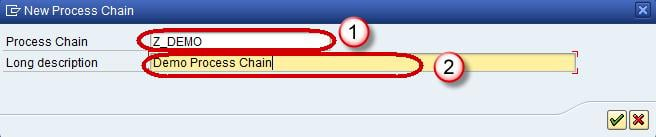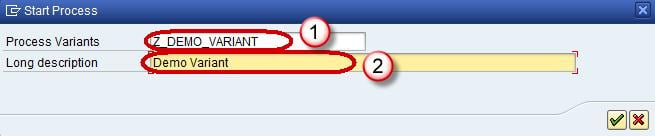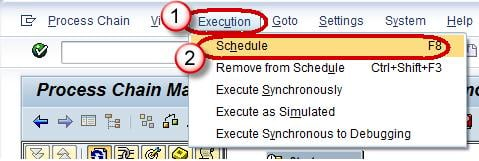SAP Цепочка процессов BI: создание, проверка, активация, назначение, мониторинг
Что такое технологическая цепочка?
- Цепочка процессов — это последовательность процессов, которые в фоновом режиме ожидают события.
- Некоторые из этих процессов запускают отдельное событие, которое, в свою очередь, может запускать другие процессы.
- Он предоставляет различные соединители, которые позволяют альтернативное и параллельное выполнение процесса.
- Например, розничный магазин получает заказ клиента, это запускает последовательность событий, таких как проверка материала на складе, заказ продукта со склада для производства продукта и так далее.
- Цепочки процессов предоставляют функции графического планирования и мониторинга, которые помогают в автоматизации, визуализации и мониторинге задач/процессов.
- Цепочки процессов интегрированы в панель администрирования BI на базе портала.
- Цепочки процессов можно рассматривать как блок-схемы, которые запланированы для ожидания в фоновом режиме и инициируются событием другого процесса.
Технологическая цепочка включает три основных этапа.
- Запуск процесса: описывает, когда запустится процесс (немедленно, запланированное задание, метапроцесс, API).
- Соединитель: это процесс связывания, в котором можно выбирать варианты запуска следующего процесса.
- Вариант: объект, на котором мы должны выполнить процесс, называется Вариантом. Это набор параметров, передаваемых процессу, например имя инфо-пакета или Инфо-объекты
Шаги по созданию цепочки процессов
RSPC — это полная и единственная транзакция, используемая для обслуживания технологической цепочки. На этом экране существующие цепочки процессов отсортированы по «Компонентам приложения».
Доступны два представления:
- Проверить просмотр
- Планировочный вид.
Режимом по умолчанию является представление планирования.
Шаг 1) Создание цепочки процессов:
Нажмите значок «Создать».
Шаг 2)
- Введите техническое название цепочки процессов.
- Введите осмысленное описание цепочки процессов.
Нажмите галочку.
Шаг 3) Всплывает новое окно. Нажмите значок «Новый», чтобы создать новый «Начать процесс».
Шаг 4)
- Введите техническое имя процесса запуска.
- Введите осмысленное описание процесса запуска и нажмите кнопку «Ввод».
Шаг 5) Следующий экран используется для назначения триггера на основе времени или события для цепочки процессов.
- Нажмите на опцию «Прямое расписание», чтобы запланировать цепочку процессов на определенное время.
- Нажмите кнопку «Изменить выбор», чтобы ввести данные для планирования цепочки процессов для выполнения.
Шаг 6) Шаги по планированию технологической цепочки:
- Нажмите кнопку «Дата/Время». Укажите запланированную дату/время начала, дату/время окончания.
- Чтобы установить периодичность, установите флажок «Периодическое задание».
- Нажмите кнопку «Значения периода».
- На следующем экране выберите необходимую частоту (ежечасно/ежедневно/еженедельно/ежемесячно/другой период). Нажмите значки «Сохранить» и кнопку «Назад», чтобы вернуться к предыдущему экрану RSPC.
Нажмите Сохранить
Шаг 7) Добавить информационный пакет:
Нажмите на значок «Типы процессов», чтобы продолжить.
Шаг 8) Как обсуждалось ранее, загрузка данных может быть инициирована через InfoPackage или DTP.
- Если загрузка данных должна выполняться через InfoPackage, используйте тип процесса «Выполнение InfoPackage».
- Если загрузка данных должна выполняться через DTP, используйте тип процесса «Процесс передачи данных».
Шаг 9) Появится новое всплывающее окно. Здесь вы можете выбрать необходимый инфо-пакет.
Шаг 10) Подключите стартовый вариант и инфо-пакет:
Есть 2 способа сделать это: щелкните правой кнопкой мыши на первом шаге. Нажмите «Соединиться с» -> «Загрузить данные».
Другой способ — выбрать «Начать вариант» и удерживать нажатой левую кнопку мыши. Затем переместите кнопку мыши на целевой шаг. Стрелка должна следовать за вашим движением. Прекратите нажимать кнопку мыши, и будет создано новое соединение. От процесса запуска до каждого второго шага проходит черная линия.
Цепочка процессов выглядит, как показано ниже, после создания соединения между начальным вариантом и информационным пакетом.
Для любого последующего шага мы можем выбрать, будет ли последующий шаг выполняться только в том случае, если предыдущий.
- Прошел успешно: обычно используется при обычной обработке.
- Завершено с ошибками: обычно используется для отправки сообщений об ошибках.
- Выполнить независимо от успеха или неудачи предыдущего шага.
Шаги по проверке согласованности технологической цепочки
- Выберите меню «Перейти»
- Выберите «Проверка просмотра».
SAP проверит, все ли шаги связаны и имеют ли хотя бы один предшественник. Логические ошибки не обнаружены. Если мы получим предупреждения или сообщение «Цепочка в порядке», мы сможем активировать ее. Если проверка выявит какие-то ошибки, нам придется сначала их удалить.
Шаги по активации цепочки процессов
- Нажмите на меню «Цепочка процессов».
- Выберите «Активировать».
- Или выберите кнопку «Активировать»
Действия по назначению цепочки процессов компоненту приложения
По умолчанию цепочка процессов создается в компоненте приложения «Не назначено».
- Выберите кнопку «Компонент приложения».
- Выберите необходимый компонент и повторно активируйте цепочку.
Шаги по активации цепочки процессов
- Нажмите на меню «Выполнение».
- Выберите «Расписание».
Альтернативно нажмите кнопку «Расписание».
Цепочка будет запланирована как фоновое задание и ее можно будет просмотреть в коде транзакции SM37. Вы найдете задание под названием «BI_PROCESS_TRIGGER». Все цепочки процессов запланированы с одним и тем же именем задания.
Как контролировать технологические цепочки
- Существует ряд рабочих сред, доступных для мониторинга выполнения цепочки процессов:
- Перейдите на вкладку «Администрирование» из DatawarehouseWorkBench (RSA1).
- BI-монитор в системе управления вычислительным центром (CCMS)
- Мониторинг ежедневных цепочек процессов (транзакция RSPCM)
- Просмотр журнала запусков цепочки процессов при обслуживании цепочки процессов (транзакция RSPC)